의문
문제: Windows 10이 WiFi에 자동으로 연결되지 않는 문제를 해결하는 방법은 무엇입니까?
안녕하세요, 제 노트북의 WiFi 연결에 문제가 있습니다. 도움이 되었으면 합니다. 컴퓨터를 시작하거나 재부팅할 때마다 컴퓨터가 자동으로 WiFi에 연결되지 않습니다. 인터넷 연결 아이콘을 수동으로 클릭하고 올바른 연결을 선택해야 작동합니다. "자동으로 연결" 옵션이 선택되어 있으므로 매번 이것을 다시 실행해야 하는 이유를 모르겠습니다.
해결 답변
많은 Windows 사용자는 "자동으로 연결"옵션이 선택된 동안 PC를 재부팅 할 때마다 WiFi가 자동으로 연결되지 않는다고보고했습니다. 심각한 문제는 아니며 사용자는 여전히 컴퓨터를 사용할 수 있지만 이 문제는 기능이 의도한 대로 작동하지 않기 때문에 많은 불만을 야기합니다. 이 기사에서는 Windows 10이 WiFi에 자동으로 연결되지 않는 문제를 수정하는 방법을 살펴보겠습니다.
Windows 10이 자동으로 WiFi에 연결되지 않는 문제는 일반적으로 Windows 업데이트 후에 발생합니다.[1] 이 경우 업데이트 프로세스가 새 파일을 올바르게 설치하지 않았거나 처음부터 파일이 손상되었을 수 있습니다. 운전자에게도 같은 일이 발생할 수 있습니다[2] – 손상되거나 오래된 것은 언제든지 작동을 멈추거나 제대로 설치되지 않을 수 있습니다. 이러한 모든 문제는 명령 프롬프트를 통해 Chkdsk 또는 시스템 파일 검사기 기능을 실행하여 해결할 수 있습니다.
반면에 재부팅 후 WiFi가 자동으로 연결되지 않는 문제를 해결하는 데 도움이 되는 더 간단한 솔루션이 있습니다. 잘못된 안전 전원 설정, WiFi 연결 결함, 빠른 시작[3] 기능 및 유사한 문제는 모두 문제와 관련될 수 있습니다. 그럼에도 불구하고 우리는 그것들을 다루는 방법도 설명합니다.

수동 수리를 시작하기 전에 다음과 같은 컴퓨터 수리 소프트웨어를 사용하는 것이 좋습니다. 이미지 변경맥 세탁기 X9. 응용 프로그램은 필요한 경우 교체할 수 있는 최신 Windows 파일이 로드된 대규모 데이터베이스로 구성됩니다. 이 옵션은 컴퓨터에 익숙하지 않은 사람들에게 특히 유용합니다.
이 YouTube 비디오는 이 오류를 제거하는 데 필요한 정보를 제공합니다.
솔루션 1. 네트워크 문제 해결사 사용
손상된 시스템을 복구하려면 라이센스 버전을 구입해야 합니다. 이미지 변경 이미지 변경.
Windows 10은 Wi-Fi에 자동으로 연결되지 않기 때문에 문제는 네트워크와 관련이 있으므로 특정 문제를 감지할 수 있으므로 네트워크 문제 해결사로 시작하는 것이 좋습니다. 확인을 수행하려면 다음 단계를 따르세요.
- 클릭 시작 버튼을 누르고 입력 문제 해결
- 선택하다 인터넷 연결 그리고 클릭 문제 해결사 실행
- 메시지가 표시되면 선택 인터넷 연결 문제 해결
- Windows가 스캔을 마칠 때까지 기다리십시오.
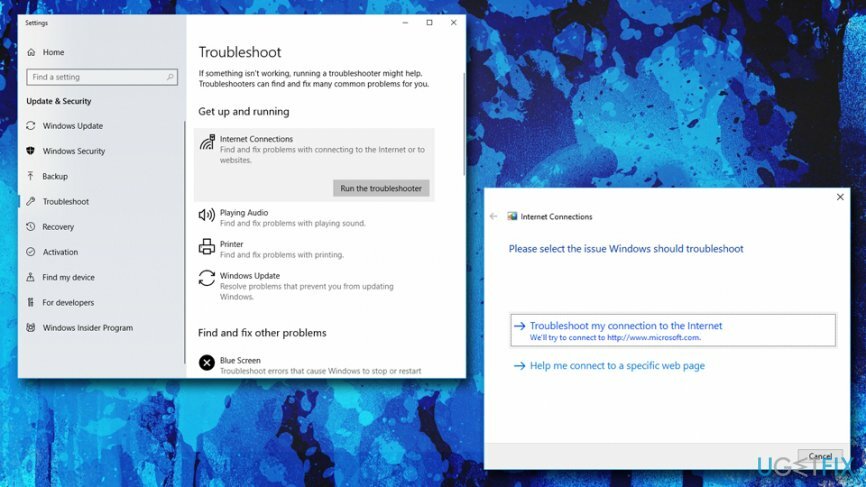
솔루션 2. SFC 및 Chkdsk 스캔 실행
손상된 시스템을 복구하려면 라이센스 버전을 구입해야 합니다. 이미지 변경 이미지 변경.
Windows에는 특정 시스템 오류를 수정하는 데 사용할 수 있는 뛰어난 도구가 내장되어 있습니다. 이러한 검사를 실행하려면 관리자로 명령 프롬프트를 열어야 합니다.
- 클릭 시작 버튼을 누르고 입력 명령 프롬프트 또는 cmd
- 검색 옵션에서 명령 프롬프트를 선택하고 마우스 오른쪽 버튼으로 클릭한 다음 관리자 권한으로 실행
- 입력 sfc /scannow 그리고 치다 입력하다
아무것도 찾지 못한 경우 디스크 검사를 통해 후속 조치를 취하는 것이 좋습니다.
- 명령 프롬프트를 다시 열고 입력하십시오. chkdsk /f /r /x
- PC를 다시 시작하라는 메시지가 표시됩니다.
- 명령 프롬프트를 닫고 재부팅 당신의 기계
- 스캔하는 데 몇 시간이 걸릴 수 있으므로 인내심을 가지십시오. 완료되면 로그인하여 평소와 같이 컴퓨터를 사용할 수 있습니다.
솔루션 3. 빠른 시작 기능 제거
손상된 시스템을 복구하려면 라이센스 버전을 구입해야 합니다. 이미지 변경 이미지 변경.
빠른 시작은 Windows의 유용한 기능입니다. 다음 번에 더 빨리 시작할 수 있도록 모든 데이터를 저장합니다. 기본적으로 활성화되어 있으므로 대부분의 사용자는 자신이 사용하고 있는지조차 모릅니다. 그러나 공백 시작 문제 및 WiFi 문제를 비롯한 특정 문제를 일으키는 것으로 알려져 있습니다. 따라서 다음과 같은 방법으로 빠른 시작을 비활성화하십시오.
- 딸깍 하는 소리 시작 그리고 입력 제어판 그리고 치다 입력하다
- 보기를 다음으로 변경 작은 아이콘
- 이동 전원 옵션 > 전원 버튼의 기능 선택 > 현재 사용할 수 없는 설정 변경
- 체크 해제 빠른 시작 켜기(권장) 그리고 클릭 변경 사항을 저장하다
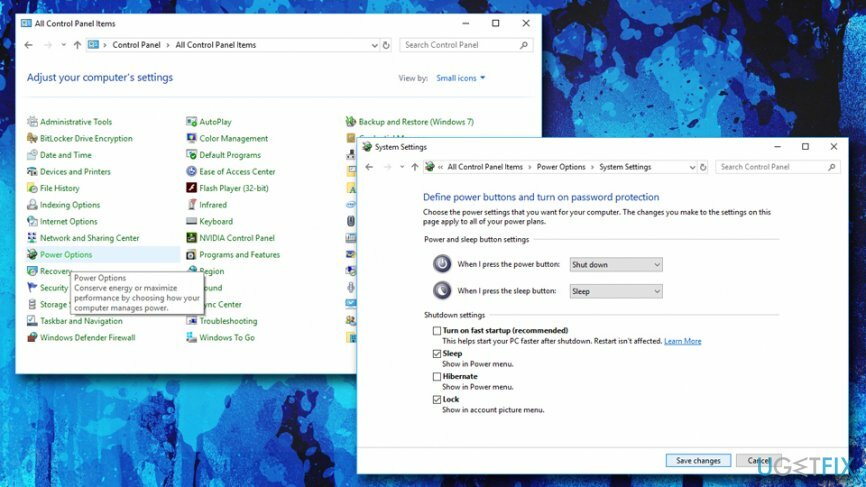
솔루션 4. 저장된 WiFi 연결 제거
손상된 시스템을 복구하려면 라이센스 버전을 구입해야 합니다. 이미지 변경 이미지 변경.
버그로 인해 Windows가 WiFi에 자동으로 연결되지 않을 수 있습니다. 사용자는 단순히 시스템이 저장된 네트워크를 잊어버리도록 하면 Windows 10이 자동으로 WiFi에 연결되지 않는 문제를 수정했다고 보고했습니다.
- 를 마우스 오른쪽 버튼으로 클릭 시작 버튼과 선택 설정
- 다음으로 이동 네트워크 및 인터넷 그리고 가다 와이파이 범주
- 찾다 WiFi 설정 관리 그리고 선택 알려진 네트워크 관리
- 네트워크를 선택하고 잊다
솔루션 5. 최신 네트워크 드라이버 설치
손상된 시스템을 복구하려면 라이센스 버전을 구입해야 합니다. 이미지 변경 이미지 변경.
이미 언급했듯이 결함이 있거나 손상된 드라이버가 문제를 일으킬 수 있습니다. 네트워크 드라이버를 업데이트하려면 다음 단계를 따르십시오.
- 를 마우스 오른쪽 버튼으로 클릭 시작 버튼과 장치 관리자 선택
- 아래에서 WiFi 장치 찾기 네트워크 어댑터
- 그것을 마우스 오른쪽 버튼으로 클릭하고 선택하십시오. 드라이버 업데이트
- 다음으로 검색을 선택합니다. 업데이트된 소프트웨어에 대해 자동으로 Windows가 최신 업데이트를 다운로드할 때까지 기다립니다.
- 재부팅 당신의 PC
솔루션 6. 네트워크 드라이버 재설치
손상된 시스템을 복구하려면 라이센스 버전을 구입해야 합니다. 이미지 변경 이미지 변경.
- 이동 기기 관리자
- WiFi 어댑터를 찾아 선택하십시오. 장치 제거
- 메시지가 표시되면 제거
- 그런 다음 장치 관리자 창에서 다음을 클릭하십시오. 하드웨어 변경 사항 검색
- 시스템이 스캔을 수행하고 최신 드라이버를 자동으로 설치합니다.
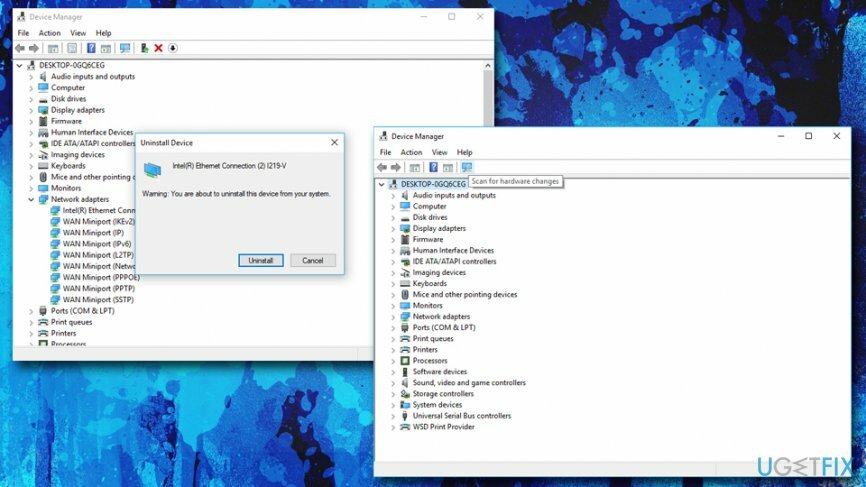
자동으로 오류 복구
ugetfix.com 팀은 사용자가 오류를 제거하기 위한 최상의 솔루션을 찾도록 돕기 위해 최선을 다하고 있습니다. 수동 수리 기술로 어려움을 겪고 싶지 않다면 자동 소프트웨어를 사용하십시오. 모든 권장 제품은 당사 전문가의 테스트 및 승인을 거쳤습니다. 오류를 수정하는 데 사용할 수 있는 도구는 다음과 같습니다.
권하다
지금 그것을 할!
수정 다운로드행복
보장하다
지금 그것을 할!
수정 다운로드행복
보장하다
Reimage를 사용하여 오류를 수정하지 못한 경우 지원 팀에 도움을 요청하십시오. 귀하의 문제에 대해 알아야 한다고 생각하는 모든 세부 정보를 알려주십시오.
특허 받은 이 수리 프로세스는 사용자 컴퓨터에서 손상되거나 누락된 파일을 대체할 수 있는 2,500만 개의 구성 요소 데이터베이스를 사용합니다.
손상된 시스템을 복구하려면 라이센스 버전을 구입해야 합니다. 이미지 변경 맬웨어 제거 도구.

개인 인터넷 액세스 인터넷 서비스 공급자를 차단할 수 있는 VPN입니다. 정부, 및 제3자가 귀하의 온라인을 추적하지 못하도록 하고 완전히 익명을 유지할 수 있도록 합니다. 이 소프트웨어는 토렌트 및 스트리밍을 위한 전용 서버를 제공하여 최적의 성능을 보장하고 속도를 늦추지 않습니다. 또한 지리적 제한을 우회하고 위치에 관계없이 Netflix, BBC, Disney+ 및 기타 인기 스트리밍 서비스와 같은 서비스를 제한 없이 볼 수 있습니다.
맬웨어 공격, 특히 랜섬웨어는 사진, 비디오, 직장 또는 학교 파일에 단연코 가장 큰 위험입니다. 사이버 범죄자는 강력한 암호화 알고리즘을 사용하여 데이터를 잠그기 때문에 비트코인의 몸값이 지불될 때까지 더 이상 사용할 수 없습니다. 해커에게 비용을 지불하는 대신 먼저 대안을 사용해야 합니다. 회복 손실된 데이터의 적어도 일부를 검색하는 데 도움이 될 수 있는 방법. 그렇지 않으면 파일과 함께 돈을 잃을 수도 있습니다. 암호화된 파일 중 일부를 복원할 수 있는 최고의 도구 중 하나 – 데이터 복구 프로.